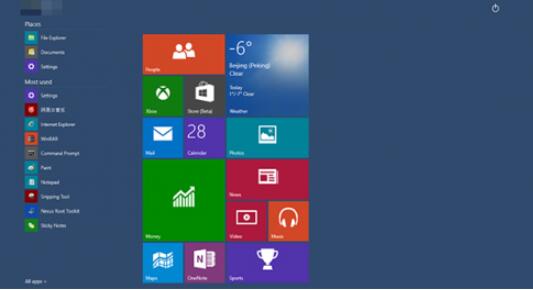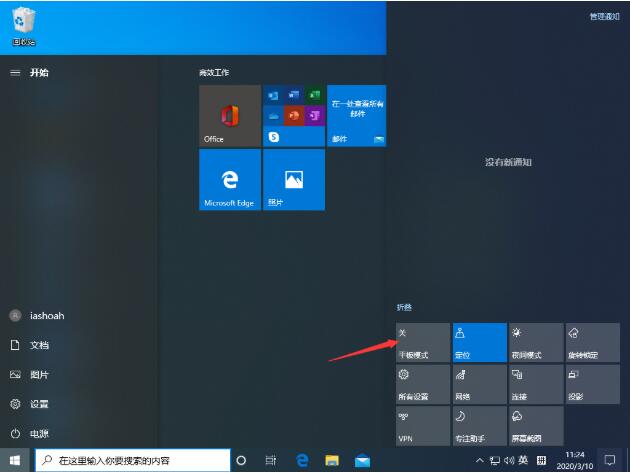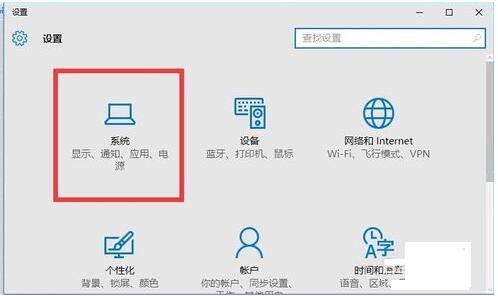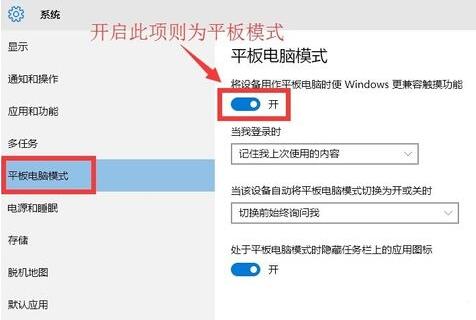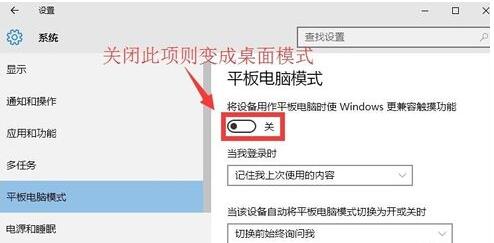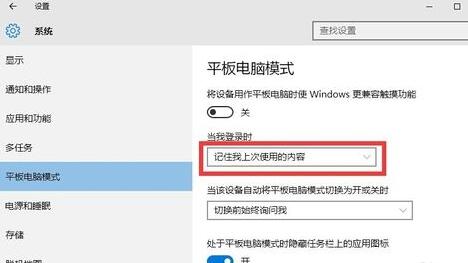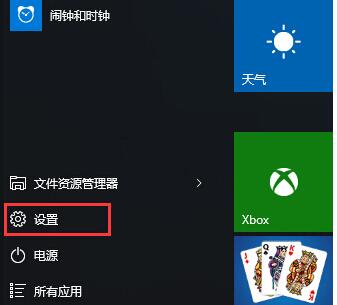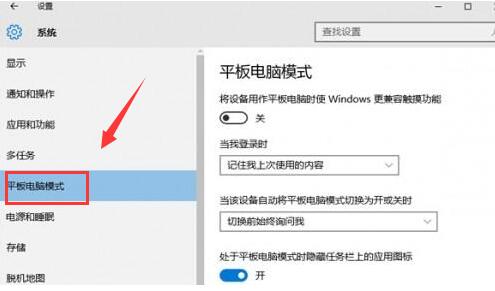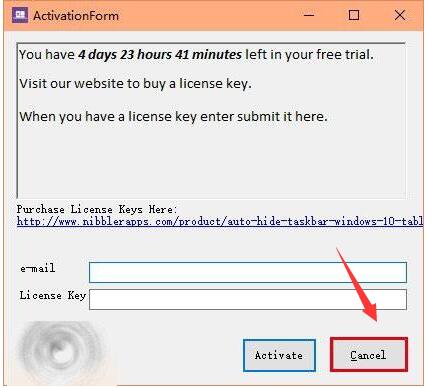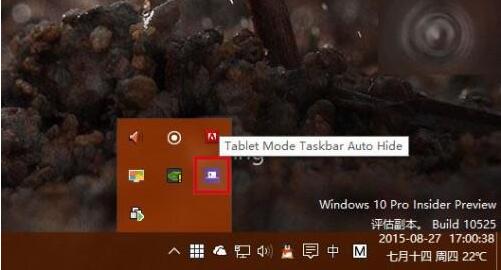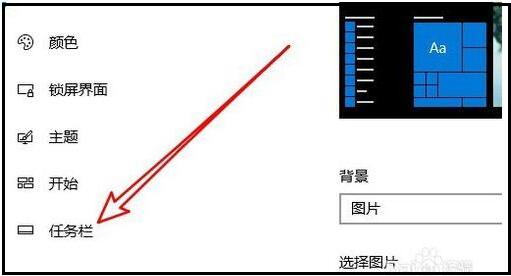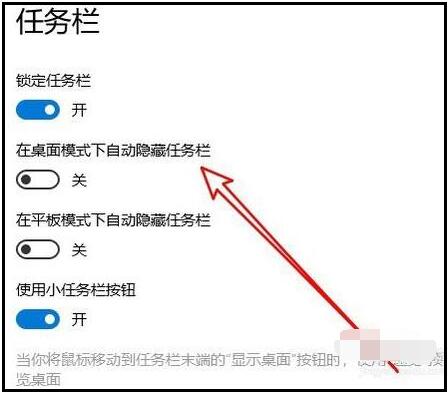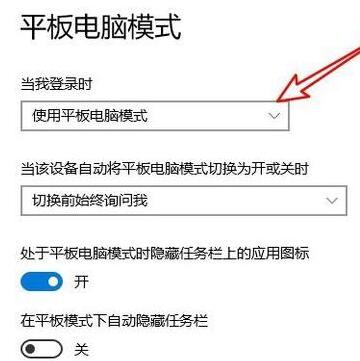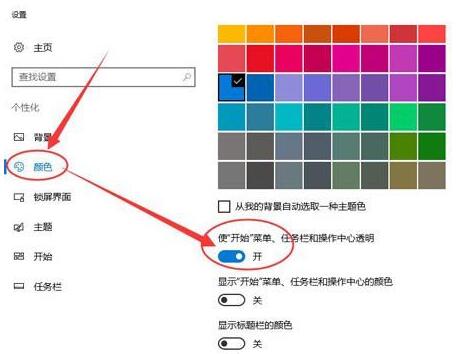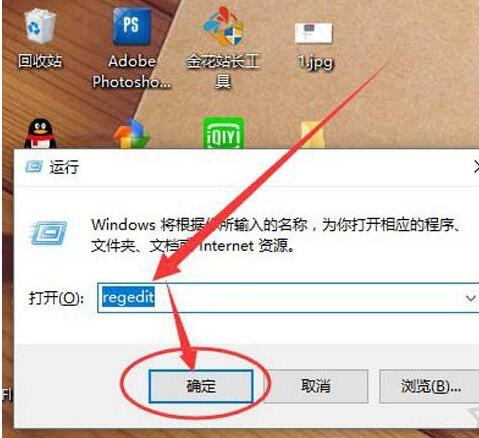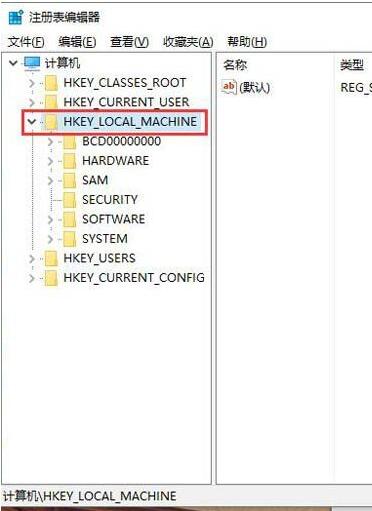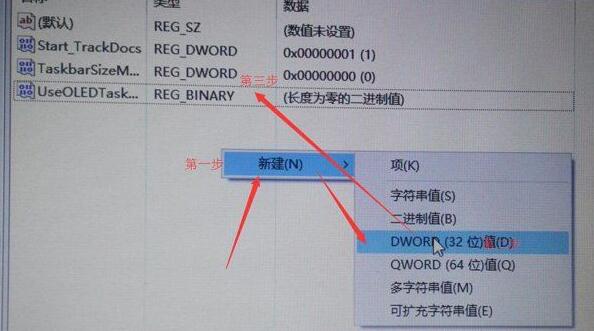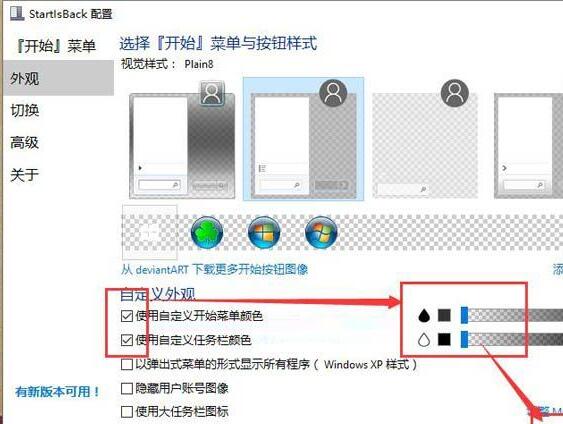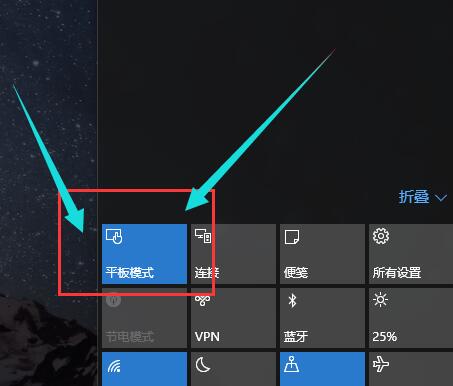Win10 1909如何变身平板?Win10 1909平板长什么样?Win10平板如何自动隐藏任务栏?Win10平板如何设置开机自动进入平板模式?Win10有个平板功能,可以一键切换,让Win10秒秒钟变成娱乐用的平板电脑。平板使用的都是触屏功能,平板的应用只能在开始菜单里开启。下面来看看Win10 1909平板模式的使用图文教程。
Win10 1909如何从桌面模式切换到平板模式和
1、方法一:通过“操作中心”来实现平板与桌面模式之间的切换操作。
直接点击任务栏右下角的“新通知”按钮打开“操作中心”界面,或者按键盘组合键“Win+A”实现快速打开“操作中心”界面。
2、待打开“操作中心”界面后,点击下方的“平板模式”按钮,即可将当前桌面模式切换到“平板模式”,如图所示:
3、在“平板模式”桌面中,也可以利用同样的方法,在“操作中心”界面再次点击“平板模式”按钮以返回桌面模式。
方法二:通过“设置”界面实现平板与桌面模式之间的切换。
点击桌面左下角的“开始”按钮,从其扩展面板中点击“设置”项进入“系统设置”界面。
5、从打开的“设置”界面中,点击“系统”按钮进入,此项用于设置“显示、通知、应用、电源”相关参数。
6、从打开的“系统”设置界面中,切换到“平板电脑模式”选项卡,开启“平板电脑模式”后将切换到“平板模式”界面。
7、如果想关闭“平板模式”风格界面,则只需要关闭“平板电脑模式”项即可,如图所示:
8、此外,还可以设置“登陆时”桌面显示风格方式,如图所示,共有三种显示方式“自动切换到平板电脑模式”、“转到桌面”以及“记住我上次使用的内容”项。可以根据自己的需要进行选择。
Win10如何开机自动进入平板模式
第一步、进入win10系统后,您还是需要返回到win10系统的传统桌面位置,之后,您单击打开win10电脑的开始菜单,然后从开始菜单中点击选择设置选项。
第二步、然后,您在打开的设置菜单中点击选择系统选项,在之后打开的系统选项中,您点击选择左侧窗格中的平板电脑模式,之后您就可以进入到平板电脑模式设置窗口了。
第三步、在之后右侧出现的设置窗口中,在“当我登录时”选择为“自动切换到平板电脑模式”选项,最后点击窗口下方的确定保存就可以啦。
Win10平板模式长什么样
Win10打开平板模式后,你会发现打开开始菜单的时候,开始菜单会以全屏显示,左边是一些常用的应用程序,而右边则是我们熟悉的瓷贴应用,电源键被放置在了屏幕右上角。Win10平板模是为了提高那些混合形态设备的使用体验,在设备上移除键盘的时候,系统也会自动提示用户是否切换至平板模式。
平板模式适合触屏操作,它有专门的应用商店,类似于手机的应用。开启平板模式后,桌面是全屏状态的,显示相应的应用程序及图标。任务栏只显示开始内容,后退、搜索图标等项目。不会显示应用程序图标,它是单一的显示方式,适合娱乐使用。应用程序以平铺方式显示,适合触屏操作。
在win10平板模式下无法使用桌面下的应用程序和图标,无法对桌面进行设置。开始菜单是唯一的界面操作环境,并且在平板环境中打开任何应用程序都是全屏状态的显示方式。平板模式由三个部分组成,分别是功能设置区域、应用程序显示区域、任务栏区域。
功能设置区域包括开始、已固定的磁贴、所有应用、账户、设置、电源。用户可以对这些内容进行操作和设置。应用程序的排列方式是以拼音索引的方式排列,方便用户检索和快速打开需要的应用软件。
Win10平板模式如何关闭应用程序
你只是要关闭您的Windows10设备上在平板模式的全屏应用程序。在这个初学者指南中,我们将告诉你如何做到这一点,无论你是在平板电脑上,或者您正在使用在平板模式下的PC上。请看一下步骤:
1、从屏幕顶部拖动应用程序窗口向下
2、Win 10平板操作
如果您使用的是台式电脑或笔记本电脑上的平板模式下,您仍然可以使用鼠标或触控板来关闭一个应用程序,就像你使用任何,普通桌面应用程序。只是将光标移动到右上方和角落和熟悉的“X”将出现。只需点击它,并在应用程序关闭正常。
3、使用任务切换,关闭多个应用程序
Win10平板模式如何自动隐藏任务栏
很多Win10平板设备用户都希望在平板模式中实现任务栏自动隐藏的效果。根据微软副总裁Gabriel Aul的消息,虽然微软现在已经知道用户有这方面诉求,但还没有决定将其落实。他给出的解决办法就是当用户在桌面模式下,手动调整任务栏自动隐藏,然后再转到平板模式。
现有的办法是稍微有点麻烦,不过貌似还没有比较成熟的其他解决方案。如今,有一款国外第三方小工具Nibbler Apps可以实现这项功能。但这款工具并非免费,5天试用期满后需要交纳1.35美元(约合人民币8.64元)购买。
由于工具界面为英文版,下面给大家介绍一下使用方法。成功安装(步骤很传统)后,打开程序会弹出激活码填写的窗口,如果你想试用,点击右下角“Cancel”即可开始。
然后会弹出一个提示,告诉你程序会在任务栏通知区域存在。此时点击“确定”即可。之后,你会在任务栏通知区域被隐藏的图标中看到程序图标。
此时尝试切换平板模式,会发现任务栏自动隐藏已经生效。需要注意的是,在使用开始屏幕时,不会隐藏任务栏。
Win10平板如何设置自动隐藏任务栏
方法1:
1、右键点击Windows10桌面的开始菜单按钮,在弹出的菜单中选择“设置”菜单项。
2、接下来在打开的Windows设置窗口中,点击“个性化”图标。
3、这时会打开个性化设置窗口,点击“任务栏”菜单项。
4、在右侧的任务栏设置窗口中,找到“在桌面模式下自动隐藏任务栏”设置项。
5、我们把该项下面的开关设置为打开即可。这样在Windows10系统也就会自动隐藏桌面底部的任务栏了。
方法2:
1、我们也可以在打开的Windows10设置窗口中,点击“系统”图标。
2、在打开的系统设置窗口中,点击左侧边栏的“平板电脑模式”菜单项。
3、在右侧的窗口中找到“当我登录时”下拉菜单,在弹出菜单中选择“使用平板电脑模式”菜单项。
4、接下来打开下面的“在平板模式下知动隐藏任务栏”,这样我们重新启动计算机后,电脑进入了平板模式,同时也会自动隐藏任务栏了。
Win10任务栏如何设置透明
1、首先我们单击开始菜单→设置—》个性化—》颜色,开启【便“开始”菜单、任务栏和操作中心透明】选项,如下图所示。
2、我们在键盘上同时按下“Win+R”组合键打开运行,在运行中输入“regedit”命令打开注册表,如下图所示。
3、我们在注册表编辑器界面中,依次展开:“HKEY_LOCAL_MACHINE\SOFTWARE\Microsoft\Windows\CurrentVersion\Explorer\Advanced”路径。
4、在界面的右侧栏中新建名为“UseOLEDTaskbarTransparency”的 DWORD(32位)值(D),如下图所示。
5、完成以上设置之后,Win10任务栏变透明了,但是任务栏在百分之80左右,我们可以借助第三方软件来将Win10任务栏变100%完全透明的方法,使用到的软件名叫“startisback”,用户自行网上搜索下载地址,下载安装“startisback”并打开,如下图所示。
我们将自定义外观选项下勾选“使用自定义开始菜单颜色”和“使用自定义任务栏颜色”的选项,并将旁边的两个拖拉至左边即可,最后单击应用-确定。
以上就是Win10 1909从桌面版变身平板电脑的图文教程。Win10内置平板功能,让你不用买平板就能把Win10 1909变成平板模式。Win10可以在桌面右下角通知中心一键切换桌面模式和平板模式,Win10设置系统里开启平板功能,还能设置开机自动进入平板模式、Win10平板自动隐藏任务栏等功能。否则Win10平板模式里无法设置自动隐藏任务栏。关注教程之家,解锁更多软件教程。